Vivaldi — браузер с человеческим лицом. Расширение для Vivaldi Плагины для вивальди
Это новый десктопный браузер доступный для Linux, Windows и MacOS созданный преимущественно для людей, которые скучают по старой Opera и хотят иметь максимальный контроль над браузером. После нескольких лет разработки недавно состоялся первый стабильный релиз Vivaldi, но есть ли что-то, из-за чего вы должны немедленно бросить свой старый браузер и поменять его на Vivaldi?
Браузер Vivaldi разработан компанией Vivaldi Technologies. Компания была создана бывшим со-основателем Opera Jón S. von Tetzchner. Когда-то у Opera было много фанатов и людей, которым он просто нравился. Со временем они заметно отстали от Chrome и Firefox и потеряли свою былую популярность. Переход со своего движка на Blink так же не помог, а скорее даже ускорил отток лояльных когда то к браузеру пользователей.
Когда был релиз Vivaldi я решил его попробовать, и честно говоря я уже месяц пользуюсь только им, хотя мне казалось что привычный firefox мне уже ни один браузер не заменит. Даже несмотря на то, что мне пришлось в сразу после установки, лично мне он весьма понравился. Ниже я описал основные на мой взгляд фичи, выделяющие Vivaldi от других популярных сейчас браузеров.
Speed Dial
Speed Dial в Vivaldi получило несколько улучшений в сравнении с Opera. Вы можете собирать ваши сайты в именованные группы, изменять фон или даже можно исползовать папку с закладками в качестве панели быстрого запуска.
Во всех браузерах есть стандартные панели быстрого запуска, но все они мягко говоря не очень. Конечно, это решается дополнениями, но, скажем для firefox нет ни одного внятного подобного дополнения. Пользователям Chrome в этом плане легче - у них есть отличнейшний speeddial2. В целом панель быстрого запуска в Vivaldi ничем не уступает speeddial2, и явно лучше всех имеющихся дополенний реализующих подобную функциональность для Firefox.
Быстрые команды
Если вы терпеть не можете лишний раз тянуться к мышке, и лишнему движению руки предпочитаете клавиатурные "шорткаты", то вам определенно понравятся "Quick Commands" в Vivaldi. Что-то похожее есть во многих IDE. Например, в Sublime Text 2 и Atom - это командная палитра, в Atom. "Быстрые команды" позволяют производить поиск по всему: открытым вкладкам, закладкам, истории, настройкам и разным действиям с самим браузером (открытие новых вкладок, окон) по нажатию F2 . Диалог "быстрых комманд" так же показывает клавиатурные комбинации для различных действий и команд.
К сожалению в Chrome или Firefox я не обнаружил дополнений реализующих хотя бы похожую функциональность. Особенно удобно пользоваться "быстрыми командами" в сочетании в "никнеймами" закладок: закладке дается удобное короткое имя (никнейм), и при наборе из панели быстрых команд части никнейма - Vivaldi дополнит и откроет закладку.
Веб-панели
Веб-панели позволяют отображать любой веб-сайт в боковой панели браузера. В этой панели можно разместить, например, мобильную версию telegram, twitter или что-то ещё полезное, и эти сайты всегда будут под рукой, букально в одном клике мышки. Имейте ввиду, что эта возможность может быть не такой полезной на небольших экранах.
Размер панели разумеется можно изменять.
Лично я там разместил веб-версии множества чат-клиентов, что избавило меня от необходимости держать кучу десктопных клиентов. В общем отличная, и полезная возможность которой, к сожалению, нет в других браузерах.
Группы вкладок
Я привык открывать множество вкладок и не закрывать их довольно продолжительное время, откладывая прочтение на потом. Vivaldi позволяет группировать вкладки, тем самым организуя их увеличивая свободное пространтсво на панели. Просто перетаскиваем одну владку на другую пока она не потемнеет, и отпускаем:
При наведении мышки на группу вкладок появится всплывающее окно с миниатюрами всех вкладок в этой группе, по нажатию на миниатюру вкладка будет открыта:
В сочетании с поиском по всем вкладкам через диалог быстрых команд - это очень удобная возможность, позволяющая легко ориентироваться в большим количестве вкладок. Только надо не забыть установить The Great Suspender , иначе память может очень быстро и незаметно закончиться.
Подобная функциональность есть в Firefox, в виде теперь уже расширения Tab Groups . В Chrome ничего даже близко подобного по удобству нет.
Просмотр нескольких вкладок одновременно - тайлинг
Кроме всего прочего, Vivaldi может отображать несколько владок одновременно разделяя основное рабочее пространтсво между ними. Что-то вроде тайлинговых оконных менеджеров в Linux, только вместо окон веб-сайты. Можно отображать вкладки из группы, или просто отдельные. Например, если вы хотите посмотреть сразу одновременно несколько вкладок из группы, нужно выбрать группу, нажать по ней правой кнопкой мышки и во всплывающем окне выбрать Tile Tab Stack:
По-умолчанию страницы будут расположены вертикально.
Расстановку можно изменить с помощью кнопки в панели со статусом.
Есть так же удобные клавиатурные комбинации, которые действуют сразу на все открытые в данном окне вкладки:
- Ctrl-F7 расположит вкладки в "сеть";
- Ctrl-F8 расположит вкладки по горизонтали
- Ctrl-F9 расположит вкладки по вертикали;
В Firefox и Chrome для того, чтобы получить аналогичную функциональность необходимо установить дополнение. Например, для Firefox есть дополнение Tile Tabs . Для Chrome ничего даже близко похожего и удобного я не нашел.
Выгрузка вкладок из памяти
Открыли слишком много вкладок, память закончилась и браузер стал медлительным? В vivaldi есть решение этой проблемы. Фоновые вкладки можно выгрузить из памяти, при этом они останутся на месте и по клику мгновенно будут загруженны из кэша. Это освобождает так иногда нужные ресурсы.
Чтобы выгрузить все вкладки кроме текущей активной, нажимаем правой кнопкой мышки по активной вкладке и выбираем Hibernate Background Tabs из меню. Текущая активная вкладка при этом останется активной. Так же можно выгрузить отдельные вкладки, правда этот пункт в меню появляется только когда уже открыто достаточно большое количество вкладок. Для выгрузки, делаем тоже самое - нажимаем правой кнопкой мышки по нужной вкладке и выбираем Hibernate Tab . Данная функция не работает в ОС Linux пока что, но разработчики Vivaldi обещали это скоро исправить.
В Firefox подобная функциональность достигается с помощью дополнения UnlockTab , в chrome - The Great Suspender . Мне лично лениво руками выгружать ненужные вкладки, поэтому в Vivaldi я так же установил The Great Suspender, т.к. он может автоматически выгружать неактивные вкладки по истечении определенного времени.
Эскизы открытых вкладок
Vivaldi может показывать небольшие эcкизы вкладок без необходимости их активировать. Что-то подобное было в старых версиях Opera, и судя по отзывам многие ею пользовались. Приятно, что Vivaldi умеет это из коробки хоть я и не понимаю, что в этом может быть удобного.
Если вы хотите постоянно видеть эскизы страниц, то самый быстрый способ включить эту опцию - это потянуть мышкой за пространство между адресной строкой и панелью вкладок.
Конечно, vivaldi может показывать эскиз страницы и при наведении мышки на вкладку:
Управление сессиями
В любое время можно вернуться к любой сохраненной сессии:
В Firefox и Chrome подобную функциональность так же можно достичь с помощью дополнений. Для Firefox - Session Manager , для Chrome Session Buddy .
Rewind and Fast Forward
Я думаю, вам известны кнопки "вперед" и "назад" в браузерах. В Vivaldi к ним добавили ещё несколько полезных - это "Перемотка" (Rewind) и "Перемотка вперед" (Fast forward).
"Перемотка" возвращает на первую страницу сайта который вы сейчас просматриваете. Например, вы перешли на какой либо сайт из поиска, затем немного прошерстили сайт и хотите быстро вернуться на самую первую посещенную страницу этого сайта. Нажав на кнопку перемотки, Vivaldi откроет первую посещенную страницу этого доменна.
"Перемотка вперед" немного другое: для любого сайта у которого есть несколько страниц, по нажатию этой кнопки Vivaldi перейдет на следующую страницу. Искать при этом саму кнопку на сайте не нужно. Например, в поисковой выдаче Google можно просто нажать кнопку быстрой перемотки для перехода на следующую страницу с результатами поиска. Главное, чтобы была поддержка со стороны сайта.
Эти кнопки могут ощутимо облегчить серфинг в интернете. В Firefox и Chrome нет таких фич, так же нет и дополнений реализующих эту функциональность.
Настройка внешнего вида веб-сайта c Эффектами страницы
Vivaldi позволяет наложить эффекты на сайт, чтобы облегчить его чтение или просто для удобства. Нажимаете <> в статусной панели в правом нижнем углу браузера, и выбираете нужные фильтры. Выбранные фильтры применятся только к текущей странице, поэтому можно применять разный набор фильтров к разным сайтам.
В Firefox и Chrome такой возможности нет, да и дополнений реализующих подобный функционал я не нашел.
Расширения
Vivaldi основан на Chromium, так же как и Chrome. Поэтому Vivaldi поддерживает расширения написанные для Chrome. Однако, не все расширения хорошо работают в Vivaldi, а некоторые не работают совсем. Например, у меня не заработал менеджер паролей Last Pass, а популярное расширение для сервиса Pocket до недавнего времени валило браузер наповал.
Для установки расширений переходим на страницу с расширениями для Chrome, и просто их устанавливаем.
Для большинства пользователей обозреватель сети Интернет является главной программой на компьютере, следовательно он должен быть быстрый, удобный, функциональный, не «жрать» ресурсы компьютера…, а если в нём будут свои уникальные фишки, которые отличали бы его от многочисленных клонов — вообще супер, правда?
Вы скажете, что нет сегодня такого браузера? Вы заблуждаетесь — это отличный от всех браузер Vivaldi .

13 февраля 2013 компания Opera Software официально объявила о переходе своего браузера на технологию WebKit и прекращении работ над собственным движком рендеринга страниц Presto — это была чёрная среда для фанатов замечательного и оригинального обозревателя.
Производители слёзно уверяли нас, что этот резкий поворот только к лучшему, что функционал не изменится и «Вам понравится», а на самом деле получился очередной унылый клон Google Chrome, который даже через 6 лет не стал похожим на прежнюю Оперу (не говоря уже о каких-то улучшениях и развитии) — из программы просто вырвали душу .
Видимо один из основателей Opera (Йон Стефенсон фон Течнер) знал, что так и получится ещё в 2011 году — он покинул компанию, а в августе 2014 года создал свою Vivaldi Technologies, которая занялась разработкой собственного браузера под названием Vivaldi. Ядро оставили новое (WebKit) из-за нехватки средств и времени, но то, что в итоге получилось… новая Опера нервно курит в стороне.
Вот про то, что получилось у фон Течнера я Вам сегодня и расскажу. Предупреждаю сразу, что Вы сильно удивитесь — это больше, чем просто браузер, это шедевр.
Вивальди — обозреватель сети Интернет
Старая добрая Опера, которая подарила нам визуальные закладки , управление жестами мышки и много других уникальных фишек (бессовестно украденных конкурентами) может гордиться своим настоящим преемником…
Потребление оперативной памяти
Тут и говорить нечего. Открыл в топовых обозревателях по пять одинаковых вкладок и демонстрирую Вам результат диспетчера задач Windows…


Все подопытные 64-битные. Лидером вышло встроенное изделие, которым пользуются только странные люди. Надо учесть, что Adblock Plus для Internet Explorer у меня не получилось впихнуть в Edge и он вообще пустой как барабан (без визуальных закладок, управления жестами мышки, цветных вкладок, встроенной почты и т.д.).
Google Chrome у меня тоже без всех вышеперечисленных расширений (потому что я им не пользуюсь практически). А вот Вивальди имеет все (и многие другие) фишки, потребляя при этом всего 45 Мб оперативной памяти — отличный результат.
Mozilla Firefox оказался вообще монстром пожирающим ресурсы компьютера — очень печально этот факт констатировать, он мне очень нравился.
Удобные настройки Vivaldi
Первое, чем меня поразила эта программа — удобными, понятными, практичными настройками. Их количество впечатляет, но не пугает, после знакомства с ними. Всем уделять внимания не буду (сильно растянется и так не маленькая статья), а покажу Вам только те, которые понравились и даже удивили.
Открыть волшебные настройки можно кликнув по кнопке меню браузера и зайдя в «Инструменты». Сказка начинается во вкладке «Внешний вид»…




Установив нижнюю галку Вы придадите вкладкам цвет отображаемых в них сайтов (цвет вычисляется из фавикона ресурса). Таким образом можно легко ориентироваться в куче открытых вкладок и не нужно дополнительных расширений.
Уникальная функция скрытия адресной строки
Тут же можно отключить постоянное отображение адресной строки…


Фантастика — её можно скрыть наконец-то!!! Отображать эту строку можно, когда она нужна, методом тыка по назначенной кнопке клавиатуры (ниже покажу). Получается такой себе полноэкранный режим с одной панелью вкладок — владельцам ноутбуков понравится, я уверен.
Стартовая страница
Цвет фона и фоновый рисунок на стартовой странице можно менять на своё усмотрение — легко и просто…


Экспресс-панель с визуальными закладками тоже легко корректируется…


Кстати, таких закладок можно делать бесчисленное количество и раскладывать их по группам…


Жмите плюсик и вместо «New Folder» вписывайте своё название группы закладок.
Настройка вкладок
Переходим в настройки вкладок…


Как видите — панель вкладок тоже можно скрывать убрав галку и назначив на эту операцию кнопку клавиатуры. Эскизы на вкладках отлично помогают ориентироваться в их большом количестве. Зазор между вкладками и окном легко убирается, только не совсем мне понятно наличие его изначально — есть фанаты этого зазора?
Обязательно оставьте галку на «Включить группировку» — эта функция Вам понравится, читайте дальше.
Волшебная боковая панель
Ещё одно ноу-хау от Opera возвращается — боковая панель…


Если оставить галочку — панель будет скрываться практически полностью, а достать её можно будет кликнув по маленькому еле заметному значку сбоку. Тут Вам и удобное управление загруженными файлами, и почтой… да всё, что угодно можно разместить в боковой панели — очень и очень удобно…


Клавиатурные комбинации
Клавиатурные комбинации есть в любых браузерах, но только в Вивальди они позволяют взять программу под полный контроль…




В самом низу страницы настроек этих комбинаций есть свёрнутые разделы — не забудьте про них…


Именно тут можно переназначить кнопки для отображения\скрытия адресной панели и панели вкладок (писал об этом выше)…


Другие настройки
Возможно кто-то ещё помнит уникальное и удобное окно загрузок в Opera? Есть оно и в Vivaldi…


Чтоб оно красиво появлялось всегда, нужно оставить галочку в настройках…


Кто не любит плавную прокрутку страниц и предпочитает дёрганную — снимите галку тут…


В разделе настроек «Пароли» можно посмотреть эти самые сохранённые пароли, но скопировать их не получится — это изменить нельзя по соображениям безопасности.
Фишки браузера Vivaldi
К уникальным фишкам этого обозревателя можно отнести описанные выше эскизы вкладок, скрытие панелей адреса и вкладок, раскраску вкладок, окно загрузок, боковую панель, управление жестами мышки, экономию ресурсов компьютера… не рассказал ещё про несколько.
Напомню, что в Вивальди такой же движок, как и в Google Chrome, так вот в последнем «голосящие» вкладки можно только увидеть (по значку динамика), а в герое этой статьи звук ещё можно и отключать не переходя на страницу (как в Mozilla Firefox ).
Во время загрузки любой страницы в адресной строке отображается размер её и количество запросов. В строке состояния можно изменить масштаб страницы, отключить загрузку изображений совсем или заставить подгружать их только из кеша, применить кучу эффектов к отображению сайтов (не понял зачем это надо и кому). Тут же можно указать способ размещения открытых сгруппированных вкладок…
Группировка вкладок в Вивальди




В каждом разделе будут отдельно работать жесты мыши, прокрутка и всё остальное — как-будто у Вас открыто несколько браузеров одновременно. Страницы адаптируются к размеру автоматически (если сайт современный и правильно сделан ). Такая фишка сведёт с ума владельцев широкоформатных мониторов , я уверен.
Чтоб пользоваться этой функцией нужно сгруппировать вкладки — откройте две штуки и нажав левой кнопкой мыши на одну из них, не отпуская, потяните на другую, пока нижняя не потемнеет (после этого отпустите бедную мышку). Всё, они сгруппировались (наведите курсор на вкладку и появится два эскиза сразу).
Теперь можно правой кнопкой мыши кликнуть по группе и выбрать «Разместить группу». Тут же их можно и разгруппировать, кстати.
Может что-то упустил — подскажите в комментариях и я дополню статью. Пора закругляться…
Скачать Vivaldi
Скачать этот великолепный и неповторимый браузер, который запускается и работает не хуже именитых, раскрученных конкурентов, можно с его официальной страницы…

Размер архива 54.6 Мб. Вирусы отсутствуют. Работает программа во всех версиях операционной системы Windows.
Он работает во всех версиях любых операционных систем. Там же есть и 64-битная версия (ниже на странице). Пока доступна только вторая тестовая версия (абсолютно полноценная), но уже скоро выйдет финальная, в которой будет синхронизация и ещё какие-то удобства — хочется в это верить.
У меня создалось впечатление, что Vivaldi — единственный браузер, создатель которого прислушивается к пожеланиям пользователей и учитывает все мелочи. Чистосердечное спасибо Вам, товарищ Йон Стефенсон фон Течнер, за это чудо!
До новых полезных компьютерных программ и .
ПОЛЕЗНОЕ ВИДЕО
Самые популярные статьи за сутки:
Я только обозреваю программы! Любые претензии - к их производителям!
Можно уверенно сказать, что по количеству доступных настроек Vivaldi уверенно опережает всех конкурентов. Внешний вид, функциональность, производительность - всё в этом браузере можно настроить в соответствии со своими вкусами и потребностями. Браво, Vivaldi!
2. Группы вкладок
Группировка вкладок была одной из киллер-фич Opera 12. Пользователи, которые работали с большим количеством табов, просто боготворили эту функцию, позволяющую несколькими элегантными движениями навести порядок среди открытых сайтов.
В Vivaldi тоже есть точно такая же возможность. Если вы не верите, то убедитесь сами и расскажите об этом коллегам. Только за это можно поставить прижизненный памятник разработчикам и водить вокруг него хороводы.
3. Эффекты страницы

Среди многих функций, унаследованных от старой доброй Opera, присутствуют также специальные CSS-фильтры. С их помощью можно применить к любой странице целый ряд любопытных и / или полезных фильтров, изменяющих её внешний вид. Таким образом пользователи получают возможность исправить проявления дурного вкуса некоторых веб-дизайнеров, создающих совершенно вырвиглазные страницы, и даже активировать специальный режим чтения.
4. Темы оформления

Многие браузеры поддерживают темы оформления. Но чаще всего это означает, что в него можно просто вставить свою картинку в качестве фона. Vivaldi пошёл гораздо дальше в этом направлении. Эту программу можно раскрасить буквально как захочется: светлые фоны с цветными вкладками, тёмные фоны со светлыми кнопками - всё зависит только от вашей фантазии.
Не лишним будет напомнить, что этот браузер поддерживает функцию динамического изменения интерфейса в зависимости от цвета загруженной страницы. Выглядит свежо и никогда не надоедает.
5. Информация в панели адреса

Панель адреса Vivaldi, кроме своих прямых обязанностей, ещё выполняет роль индикатора загрузки. Во время открытия новой веб-страницы в ней отображается прогресс-бар, скорость и количество уже загруженных элементов. Мегаудобная и полезная функция.
6. Загрузки и закладки в боковой панели

Мне нравится Chrome, но то, как в нём реализована работа с загрузками, не выдерживает никакой критики. Нижняя панель не очень удобна, а для отображения специальной страницы с загрузками необходимо продираться через многоуровневое меню. Не лучше обстоят дела с закладками.
В Vivaldi всё гораздо проще и удобнее. Все закладки и загрузки можно найти в многофункциональном сайдбаре, вызываемом одним кликом мыши. Такая же панель была в старой версии Opera, да.
7. Встроенные заметки

Ещё одна суперфишка, прямиком перекочевавшая из Opera. Встроенный в сайдбар заметочник позволяет в два счёта сохранять любую информацию с открытой в данный момент страницы, в том числе тексты, ссылки, скриншоты и файлы. Незаменимый инструмент для тех, кто в интернете не только развлекается, но и работает.
8. Скриншоты

По работе мне очень часто приходится делать скриншоты страниц. Наличие в Vivaldi удобного инструмента для их создания не может не радовать. Уверен, что меня поддержат множество журналистов, дизайнеров, разработчиков, блогеров и людей других специальностей, которым приходится часто делать снимки веб-сайтов.
9. Быстрые команды, горячие клавиши, жесты

Каждый из пользователей имеет свои собственные любимые приёмы взаимодействия с компьютером. Одни предпочитают горячие клавиши, другие пользуются преимущественно мышкой. Одним подавай красивый и понятный графический интерфейс, другие жить не могут без командной строки.
Браузер Vivaldi может удовлетворить все категории пользователей. В нём есть горячие клавиши, управление жестами мыши и даже некое подобие встроенной командной строки, появляющееся при нажатии клавиши F2. С её помощью можно быстро перейти к нужной вкладке, найти необходимое слово на странице, изменить настройки - то есть выполнить практически любое действие.
10. Веб-панели

Я посвятил сайдбару Vivaldi уже несколько пунктов, но этого всё равно недостаточно, чтобы перечислить все его функции. Одна из самых любимых - встроенные веб-панели. Эта функция позволяет открывать в сайдбаре любые нужные сервисы. Очень удобно: можно разместить здесь переводчик, музыкальный проигрыватель, список задач и любой другой сервис, которым вы часто пользуетесь.
Разумеется, это далеко не все преимущества браузера Vivaldi. Он, в отличие от некоторых других веб-обозревателей, обладает столь многими достоинствами и отличительными чертами, что уместить их в рамки десяти пунктов не представляется возможным. Буду рад, если вы дополните этот список в комментариях.
Какая программа является основным рабочим инструментом переводчика? Пожалуй, все-таки не «кошка», а браузер. Профессиональные переводы вполне можно делать без САТ-среды (хоть это и неудобно), а вот без браузера работать затруднительно. Сегодня хочу рассказать о новом, набирающем популярность браузере .
Кто-то может спросить, зачем вообще менять браузер, ведь Chrome/Firefox/Internet Explorer и так неплохо работают. Увы, все браузеры рано или поздно «обрастают жирком» и становятся медленными и неудобными: так и было и с Firefox, и с Opera. В 2015 году Йон фон Тетцнер, один из основателей Opera, вместе с частью разработчиков ушел из компании и основал Vivaldi Technologies. Год спустя они выпустили Vivaldi, продвигаемый как Browser for our friends : в противовес мейнстримным браузерам «Вивальди» призван дать пользователям самые широкие возможности настройки.
Разработчики не изобретают весь велосипед с нуля: Vivaldi основан на движке Chromium (Blink), используемом в Google Chrome, «Яндекс.Браузере» и других совместимых браузерах. Это совершенно разумно: Blink сейчас - наверно, лучший движок, и небольшая команда разработчиков сможет сконцентрироваться на интерфейсе, не беспокоясь об отображении страниц. Кроме того, это делает «Вивальди» совместимым с большинством расширений Chrome.
Раз уж интерфейс заявляется как главная особенность Vivaldi, посмотрим на него подробнее. У многих «хромододобных» браузеров схожий интерфейс, а у «Вивальди» он принципиально другой, написанный с нуля на HTML: движок Blink используется не только для веб-страниц, но и для отображения самого браузера. Это означает, что пользователь может применить собственный стиль CSS или JavaScript к любому элементу интерфейса. Хотите сделать адресную строку фиолетовой? Хотите отображать панели только при наведении на них курсора? Хотите, чтобы кнопка закрытия окна выглядела не крестиком, а ноликом? Всё это возможно.
Самая заметная (и очень важная лично для меня) особенность - отдельная строка поиска справа от адресной строки. Очень удобно разделять ввод адреса и поиск: ни в одном известном мне «хромододобном» браузере этого нет.
Часть элементов заимствованы из старой «Оперы», в том числе боковая панель и строка состояния. Боковая панель достойна подробного описания: в ней по умолчанию расположены диспетчер закладок и загрузок, а пользователь может прикрепить к ней любой сайт (ширина панели настраивается для каждого сайта отдельно). Можно, например, смотреть Youtube боковым зрением, и исключительно удобно держать в боковой панели открытые словари:

В «Вивальди» встроена поддержка заметок. На любой странице можно выделить текст, щелкнуть по нему правой кнопкой мыши и выбрать Add selection as new note . Можно создавать заметки и вручную в диспетчере заметок, а впоследствии текст любой заметки можно вставить в любое поле, поддерживающее вставку текста.
Я люблю открывать много вкладок - так, что названия страниц на них уже не видны. Чтобы показать все вкладки списком, в Chrome потребуется установить расширение, а в «Вивальди» для этого есть отдельный пункт меню и удобная клавиша F2. Здесь есть и встроенное управление сеансами: можно сохранить список открытых вкладок как сеанс, а потом быстро восстановить один из прежних сеансов - опять же, в других браузерах для этого нужны расширения.

Наконец, еще одна мелочь - не критичная для работы, но показывающая отношение разработчиков к пользователям. Движок Blink поддерживает выгрузку вкладок из памяти. В «Вивальди» для этого нужно щелкнуть по вкладке и в контекстном меню выбрать Hibernate Background Tabs : браузер освободит немного (или много) оперативной памяти. Для сравнения попробуйте найти эту функцию в Chrome, ведь движок один и тот же.

Конечно, я перечислил далеко не все функции и не все, которые отличают «Вивальди» от конкурентов. Это просто примеры, показывающие философию разработчиков: не «упрощать» и «модернизировать» программу, а отдать ее настройку на откуп пользователям.
Резюме: перспективный браузер для тех, кому не все равно, чем пользоваться. Попробуйте и вы!
An extension is a small software program that can be installed to give added functionality to the Vivaldi browser . Extensions allow you to further customise and enhance your usage of the browser and range from social media tools to privacy-related features such as ad-blocking.
Extensions in Vivaldi
Although Vivaldi aims to provide as much built-in functionality as possible, many users further fine tune the browsing experience using extensions.
Because Vivaldi is built using the Chromium web browser project, extensions available in the Chrome Web Store can also be installed in Vivaldi. In some instances, extensions built for the Chrome browser will behave differently when installed in Vivaldi, but for the most part your favourite Chrome extensions will work just fine in Vivaldi.
If an extension does not work as expected, please let us know by emailing the Vivaldi support team using the contact form on our website. Contacting the extension developers can help as well.
Installing an Extension in Vivaldi:
- Browse to the Chrome Web Store ;
- Select the Extensions category;
- Search for desired extension;
- Click Add to Chrome to install the extension in Vivaldi.
Allowing third-party extensions to control the Start Page
To have a custom Start Page page using an extension:
- Open Vivaldi ;
- Go to > New Tab Page ;
- Tick the Controlled by Extension checkbox.
Managing Extensions
The Extensions page gives an overview of the extensions currently installed, the ability to disable or delete extensions, and adjust extension-specific settings.
Accessing the Extensions page
The Extensions page can also be accessed by:
- using a Keyboard Shortcuts Ctrl Shift E / ⌃ ⌘ E ;
- typing “Extensions ” in Quick Commands ;
- right clicking on an extension button in the and selecting Manage Extensions ;
- entering vivaldi://extensions in the ;
- creating a for the action.
Hiding Extension Buttons in Address Bar
To hide an Extension button from the open the context menu with a right click on the Extension button and select Hide Button . Use the Toggle extensions button to show or hide the hidden extensions. Hidden extensions have a slightly different background colour. To permanently show the button again, right click on the extension and select Show Button .

 Где разлочить iphone 4s. Разблокировка iPhone. Официальный Unlock всех моделей Айфон. Восстановление без сохранения информации
Где разлочить iphone 4s. Разблокировка iPhone. Официальный Unlock всех моделей Айфон. Восстановление без сохранения информации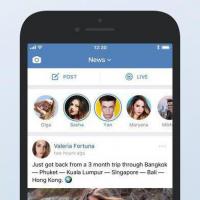 Как поставить старую версию вк
Как поставить старую версию вк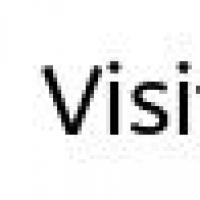 История компьютера ZX Spectrum
История компьютера ZX Spectrum Где можно быстро продать ненужные вещи в Интернете?
Где можно быстро продать ненужные вещи в Интернете? 1c фрэш как выгрузка товары номенклатуру
1c фрэш как выгрузка товары номенклатуру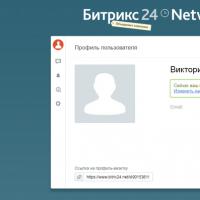 «Битрикс24» - что это такое?
«Битрикс24» - что это такое?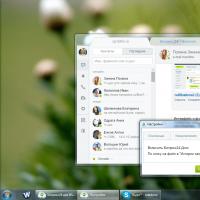 Десктопное приложение для портала
Десктопное приложение для портала